案例7为Web站点实现网络负载平衡群集Word文档下载推荐.docx
《案例7为Web站点实现网络负载平衡群集Word文档下载推荐.docx》由会员分享,可在线阅读,更多相关《案例7为Web站点实现网络负载平衡群集Word文档下载推荐.docx(18页珍藏版)》请在冰豆网上搜索。
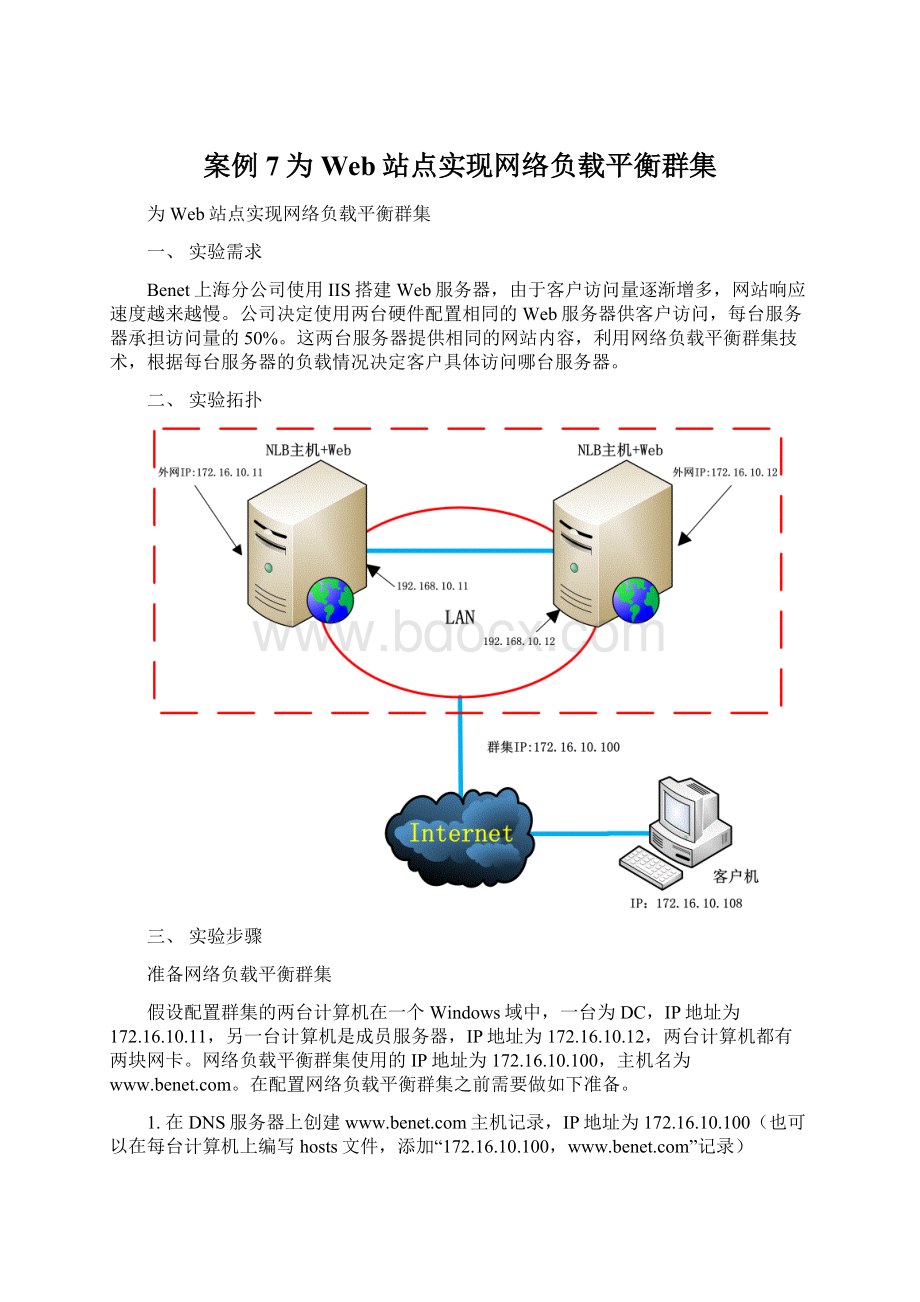
二、实验拓扑
三、实验步骤
准备网络负载平衡群集
假设配置群集的两台计算机在一个Windows域中,一台为DC,IP地址为172.16.10.11,另一台计算机是成员服务器,IP地址为172.16.10.12,两台计算机都有两块网卡。
网络负载平衡群集使用的IP地址为172.16.10.100,主机名为。
在配置网络负载平衡群集之前需要做如下准备。
1.在DNS服务器上创建主机记录,IP地址为172.16.10.100(也可以在每台计算机上编写hosts文件,添加“172.16.10.100,”记录)
2.在这两台计算机的第一块网卡上添加“网络负载平衡服务”,但不勾选(如果网卡属性中没有“网络负载平衡”,则单击“安装”→“服务”,单击“添加”按钮,选择“网络负载平衡”复选框,单击“确定”按钮)。
3.为了使两台NLB群集中的主机能够互相管理群集,需要每台主机有两块网卡,一块用于群集,一块用于管理。
DC上的第二块网卡的IP地址为192.168.10.11,成员服务器的第二块网卡的IP地址为192.168.10.12.
4.为了验证NLB群集的效果,还需要在两台主机上事先安装IIS,默认网站的首页分别如图,其余参数保持默认值。
在实际中两个网站的网页应该一样。
配置网络负载平衡群集
配置网络负载平衡群集的步骤如下:
Ø
启用网络负载平衡
连接到现存的群集
添加主机到群集
启用网络负载平衡
1.在第二台计算机DC成员上(IP地址为172.16.10.12),单击“开始”→“运行”,输入“nlbmgr”,单击“确定”按钮,打开“网络负载平衡管理器”窗口。
2.右击“网络负载平衡群集”,然后单击“新建群集”命令。
3.在下图对话框中,输入IP地址和其他信息,选择群集操作模式为“多播”,然后单击“下一步”按钮。
4.单击下图的对话框中的“下一步”按钮。
如果群集有多个IP地址,可以单击“添加”按钮,输入虚拟IP地址和子网掩码信息,然后单击“确定”按钮。
5.下图的对话框中有一条默认的端口规则,单击“删除”按钮,单击“下一步”按钮。
6.键入将成为群集成员的IP地址(或主机名称),并单击“连接”按钮。
单击“连接”按钮之后,对话框底部将列出键入的主机上可用的网络适配器。
选择用于网络负载平衡的网络适配器,单击“下一步”按钮。
7.保持主机参数为默认状态,设置优先级为“2”(最大值可以是32)。
初始主机状态为“已启动”,单击“完成”按钮。
启用网络负载平衡后,在群集,中已经有一台主机上增加了IP地址192.168.10.100。
根据需求,还需要添加一台主机到群集,如果在第二台计算机添加,首先要连接到现存的群集。
连接到现存的群集
1.在第一台计算机DC上(IP地址为192.168.10.11)单击“开始”→“运行”,输入“nlbmgr”,单击“确定”按钮,打开“网络负载平衡管理器”窗口,右击“网络负载平衡群集”然后单击“连接到现存的”命令。
2.在弹出的对话框中输入第二台计算机的IP地址为“172.16.10.12”(第二台计算机的第二块网卡的IP地址),单击“连接”按钮,单击出现的群集名称,单击“完成”按钮。
添加主机到群
1.使用“网络负载平衡管理器”,右击群集名称,在弹出的快捷菜单中选择“添加主机到群”命令。
2.键入将成为群集成员的IP地址(或者主机名称),并单击“连接”按钮。
单击“连接”按钮之后,对话框底部将列出可用的网络适配器。
选择要用于网络负载平衡的网络适配器,单击“下一步”按钮。
2.保持主机参数为默认状态,设置优先级为“1”。
添加主机到群集后,在群集中有两台主机。
在群集中最多可以有32台主机,由下图可知,群集的IP地址为172.16.10.100,有两台主机的专用IP地址为172.16.10.11、172.16.10.12.
重新绑定两台Web服务器上站点的IP地址为群集IP地址172.16.10.100
验证网络负载平衡群集
1.验证群集的IP地址。
检查群集中第一台主机的第一块网卡(IP地址为172.16.10.11)的属性。
在启用网络负载平衡群集的网络连接上查看属性,其中已经勾选了“网络负载平衡”复选框。
单击“属性”按钮,可以查看“群集参数”、“主机参数”和“端口规则”不建议在此处修改各种参数,而是使用“网络负载平衡管理器”来修改。
查看如下图所示的“Internet协议(TCP/IP)”属性中的“高级”选项卡,IP地址有专有IP地址“172.16.10.11”和群集IP地址“172.16.10.100”。
2.验证Web服务器的NLB群集
在一台客户机上(假设IP地址为172.16.10.108,并且可以解析出的IP地址为172.16.10.100),使用IE浏览器访问,显示NLB群集中第一台主机的网页。
将第一台主机的网卡禁用(模拟第一台主机出故障),再次访问,则会显示第二台主机的网页。
恢复第一台主机为正常状态,刷新网页后,则显示第一台主机的网页。
恢复Web服务器A正常状态